Ustawienie to może być określone przez administratora plików lub właściciela.
W przypadku każdego zapisanego pliku można określić użytkowników i ich uprawnienia dostępu do takiego pliku.
![]()
Jeśli pliki staną się niedostępne, zresetuj ich uprawnienia dostępu jako właściciel pliku. Administrator plików może zresetować uprawnienia dostępu. Jeśli chcesz uzyskać dostęp do pliku, ale nie masz uprawnień dostępu, poproś o nie właściciela.
Administrator plików może zmienić właściciela dokumentu za pomocą ustawienia [ Zmień prawa dost. ]. Ustawienie to umożliwia administratorowi plików także zmianę praw dostępu właściciela oraz innych użytkowników.
Właściciel dokumentu i użytkownicy z uprawnieniami [Pełna kontrola] do dokumentu mogą zmieniać uprawnienia dostępu właściciela i innych użytkowników, korzystając z [Zmień prawa dost. ].
![]() Zaloguj się jako administrator plików lub właściciel na panelu operacyjnym drukarki.
Zaloguj się jako administrator plików lub właściciel na panelu operacyjnym drukarki.
![]() Naciśnij przycisk [Narzędzia użytkownika] (
Naciśnij przycisk [Narzędzia użytkownika] (![]() ) w prawym górnym rogu ekranu, by zamknąć ekran początkowych ustawień.
) w prawym górnym rogu ekranu, by zamknąć ekran początkowych ustawień.
Jeśli pojawi się wiadomość “Nie masz uprawnień do używania tej funkcji.” naciśnij [Wyjście].
![]() Naciśnij przycisk [Ekran główny] (
Naciśnij przycisk [Ekran główny] (![]() ) u dołu ekranu (na środku).
) u dołu ekranu (na środku).
![]() Naciśnij ikonę [Serwer dokum.].
Naciśnij ikonę [Serwer dokum.].
Jeśli pojawi się wiadomość “Nie masz uprawnień do używania tej funkcji.” naciśnij [Wyjście].
![]() Wybierz folder.
Wybierz folder.
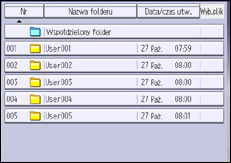
![]() Wybierz plik.
Wybierz plik.
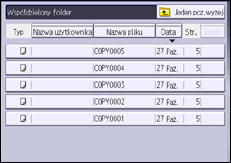
![]() Naciśnij przycisk [Zmień info.o pliku].
Naciśnij przycisk [Zmień info.o pliku].
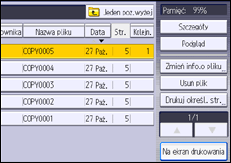
![]() Naciśnij przycisk [Zmień prawa dost.].
Naciśnij przycisk [Zmień prawa dost.].
![]() Naciśnij przycisk [Zarejestruj/Zmień/Usuń].
Naciśnij przycisk [Zarejestruj/Zmień/Usuń].
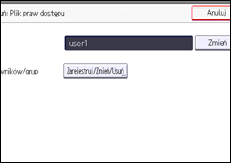
![]() Naciśnij przycisk [Nowy program].
Naciśnij przycisk [Nowy program].
![]() Wybierz użytkowników lub grupy, którym chcesz przyznać uprawnienia dostępu.
Wybierz użytkowników lub grupy, którym chcesz przyznać uprawnienia dostępu.
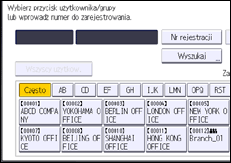
Możesz wybrać wielu użytkowników.
Naciskając przycisk [Wszyscy użytkow.], możesz wybrać wszystkich użytkowników.
![]() Naciśnij przycisk [Wyjście].
Naciśnij przycisk [Wyjście].
![]() Wybierz użytkownika, któremu chcesz przyznać uprawnienia dostępu, a następnie wybierz odpowiednie uprawnienia.
Wybierz użytkownika, któremu chcesz przyznać uprawnienia dostępu, a następnie wybierz odpowiednie uprawnienia.
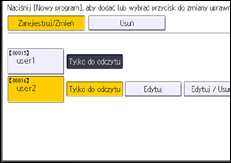
Dostępne uprawnienia to [Tylko do odczytu], [Edytuj], [Edytuj / Usuń] lub [Pełna kontrola].
![]() Naciśnij przycisk [Wyjście].
Naciśnij przycisk [Wyjście].
![]() Naciśnij przycisk [OK].
Naciśnij przycisk [OK].
![]() Wyloguj się.
Wyloguj się.
![]()
Można to również określić za pomocą oprogramowania Web Image Monitor. Szczegółowe informacje można znaleźć w dziale Pomocy programu Web Image Monitor.
Uprawnienia dostępu „Edytuj”, „Edytuj/Usuń” i „Pełna kontrola” umożliwiają użytkownikowi wykonywanie operacji wysokiego poziomu, które mogą doprowadzić do utraty lub zmiany ważnych informacji. Zaleca się, aby zwykłym użytkownikom przypisywać jedynie uprawnienie „Tylko do odczytu”.
